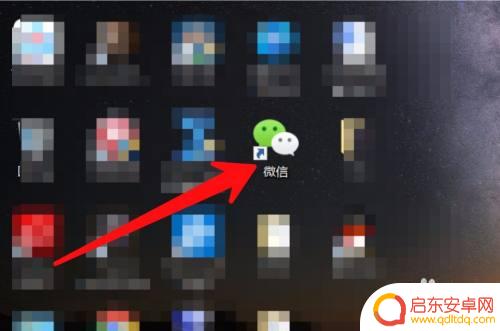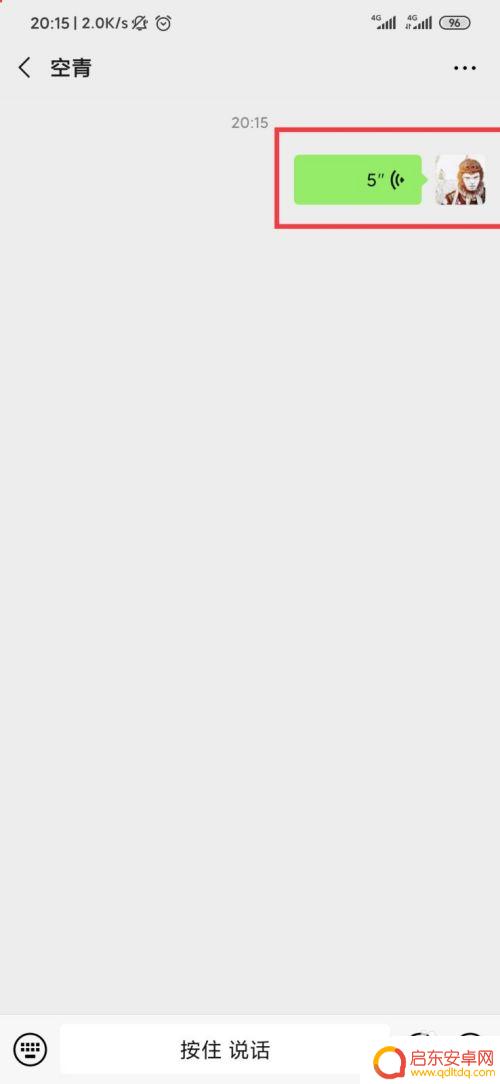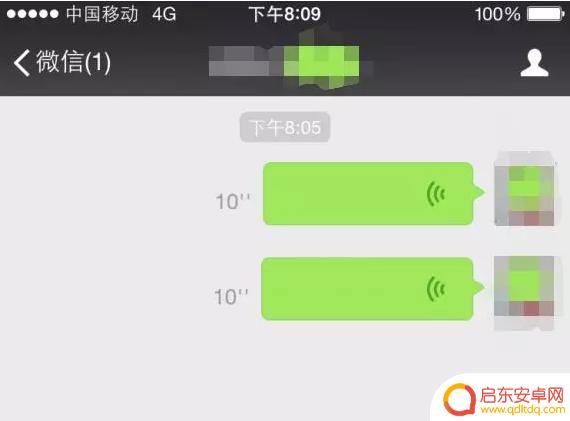苹果手机微信语音怎样转发 苹果手机微信语音转发操作步骤
随着科技的不断发展,手机已经成为我们日常生活中必不可少的工具,而微信则是我们日常沟通交流的主要渠道之一。在微信中语音聊天是一种很常见的交流方式。有时候我们在语音聊天中听到了一些好听或有趣的内容,想要分享给朋友,该怎么办呢?今天我们来学习一下苹果手机微信语音的转发操作步骤。
苹果手机微信语音转发操作步骤
具体方法:
1.长按语音
在好友聊天页面,长按需要转发的语音。
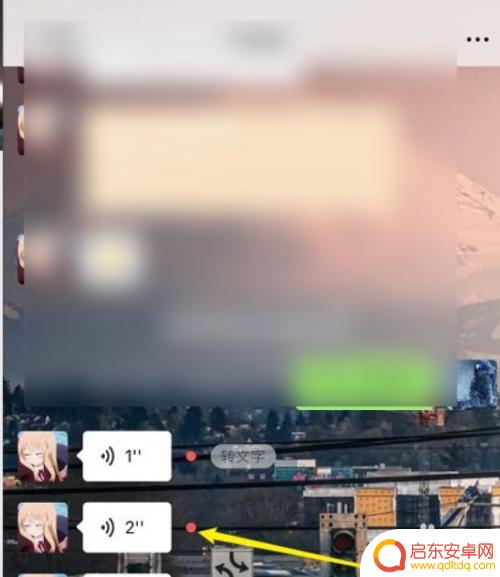 1相关内容未经授权抓取自百度经验
1相关内容未经授权抓取自百度经验2.点击收藏
在弹出的选项中,点击收藏。
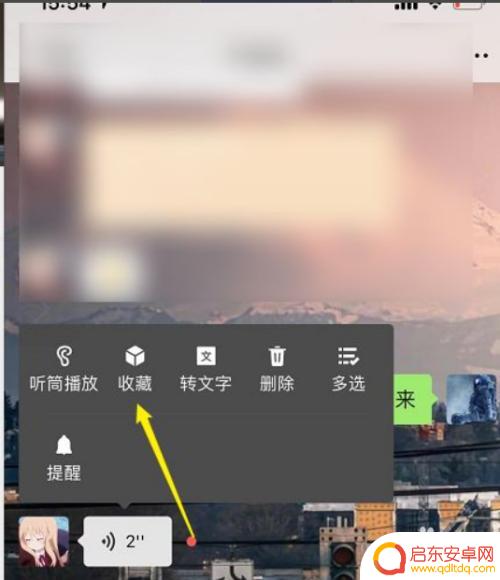
3.转发好友
收藏完毕后,点击进入需要转发的好友。
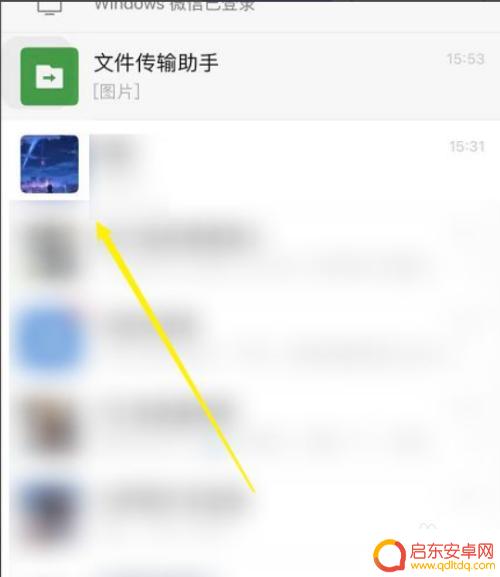
4.添加选项
进入后,点击右下角的添加选项。
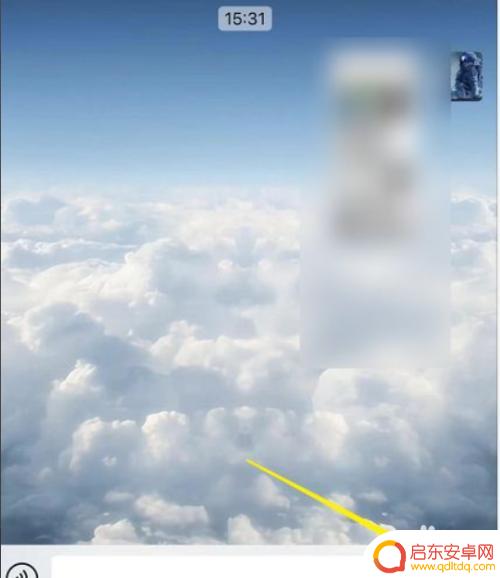
5.进入收藏
点击进入收藏选项。
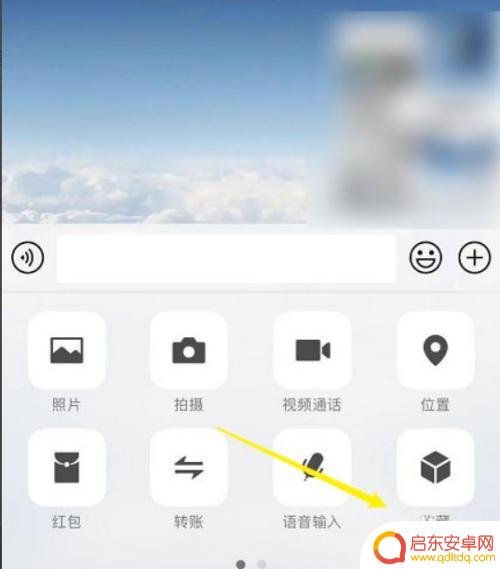
6.转发语音
进入后,点击刚刚收藏的语音发送即可。
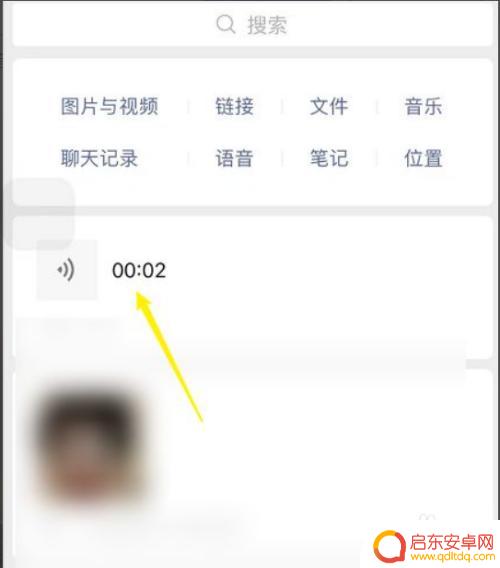
以上就是苹果手机微信语音怎样转发的全部内容,还有不懂得用户就可以根据小编的方法来操作吧,希望能够帮助到大家。
相关教程
-
苹果手机如何转发语音聊天记录 苹果手机微信语音转发给别人步骤
苹果手机作为一款备受欢迎的智能手机,在日常生活中发挥着重要的作用,其中微信作为一款常用的社交工具,也是许多人必不可少的通讯工具之一。在使用微信语音聊天时,有时候我们会需要将收到...
-
手机微信语音如何转文字 微信聊天语音自动转文字设置方法
现如今,手机微信已经成为了人们日常生活中必不可少的社交工具之一,在微信中,我们不仅可以通过文字、图片和视频进行交流,还能通过语音功能进行语音聊天。有时候...
-
手机如何分享微信语音 微信怎么转发别人发的语音
在现代社交网络时代,微信已经成为人们生活中不可或缺的交流工具之一,在微信中语音消息是一种方便快捷的沟通方式,有时我们会收到朋友或亲人发来的语音消息,想要分享给其他人或保存下来。...
-
手机里面的录音如何转发 手机录音转发到微信群步骤
手机录音转发到微信群是一项非常方便的功能,让我们可以轻松地分享重要的录音信息,通过简单的几步操作,我们就能将手机里的录音文件发送到指定的微信群中,让更多的人能够及时收听并了解其...
-
手机怎么设置文件转发 手机QQ文件转发到微信步骤
手机文件转发是我们日常生活中经常需要用到的功能之一,无论是将文件从QQ转发到微信,还是从其他应用转发到手机上,都需要我们掌握一定的操作步骤。特别是在使用手机QQ转发文件到微信时...
-
苹果手机为什么发语音10秒就断了 iPhone微信语音只能录制10秒怎么办
苹果手机上的微信语音一直是非常方便的一项功能,但最近许多iPhone用户反映在发送语音时会自动截止,无论是在微信群里还是和朋友私聊时,语音只能...
-
手机access怎么使用 手机怎么使用access
随着科技的不断发展,手机已经成为我们日常生活中必不可少的一部分,而手机access作为一种便捷的工具,更是受到了越来越多人的青睐。手机access怎么使用呢?如何让我们的手机更...
-
手机如何接上蓝牙耳机 蓝牙耳机与手机配对步骤
随着技术的不断升级,蓝牙耳机已经成为了我们生活中不可或缺的配件之一,对于初次使用蓝牙耳机的人来说,如何将蓝牙耳机与手机配对成了一个让人头疼的问题。事实上只要按照简单的步骤进行操...
-
华为手机小灯泡怎么关闭 华为手机桌面滑动时的灯泡怎么关掉
华为手机的小灯泡功能是一项非常实用的功能,它可以在我们使用手机时提供方便,在一些场景下,比如我们在晚上使用手机时,小灯泡可能会对我们的视觉造成一定的干扰。如何关闭华为手机的小灯...
-
苹果手机微信按住怎么设置 苹果手机微信语音话没说完就发出怎么办
在使用苹果手机微信时,有时候我们可能会遇到一些问题,比如在语音聊天时话没说完就不小心发出去了,这时候该怎么办呢?苹果手机微信提供了很方便的设置功能,可以帮助我们解决这个问题,下...